Macの純正メールアプリケーションでplalaの設定がうまくできない場合の対処法
Macの純正メールアプリケーションでplalaがうまく送受信できないときにアカウントを一度削除し、再度登録することで解決することがあります。しかし、削除後にMacの純正メールアプリケーションでplalaの設定がうまくできない場合があります。
メールアドレスとパスワードを入力し、正しいはずが次の画面で赤字で「アカウント名またはパスワードを確認できません」と警告が出ます。

通常、このような警告が出ると戻るを押して前の画面でパスワードの入力を行う人が多いと思います。筆者もそうでした。そしてパスワードが記憶違いなので不安になり、plalaのサイトでパスワードを変更し再度挑戦しましたが、同じ画面となりました。
ここで受信用メールサーバーと送信用メールサーバーが空欄であることに違和感を覚えました。そこでアカウントの種類がIMAPなので、受信用メールサーバをimap.plala.or.jp、送信用メールサーバをsecure.plala.or.jpと入力し、サインインを押しました。その結果、アカウントを追加することができました。
「アカウント名またはパスワードを確認できません」ではないだろ。と心の中でツッコミをいれました。以上、同じ問題で困っている方は是非試してください。ユーザー名は空欄でも問題なしです。
Endnote 20 for Macで文献の書誌情報を取得する
Pubmedからキーワードを入力して文献を検索します。
 書誌情報を取得したい文献を選択し、Send to→Citation managerをクリックすると書誌情報を含んだデータファイルが作成されます。
書誌情報を取得したい文献を選択し、Send to→Citation managerをクリックすると書誌情報を含んだデータファイルが作成されます。
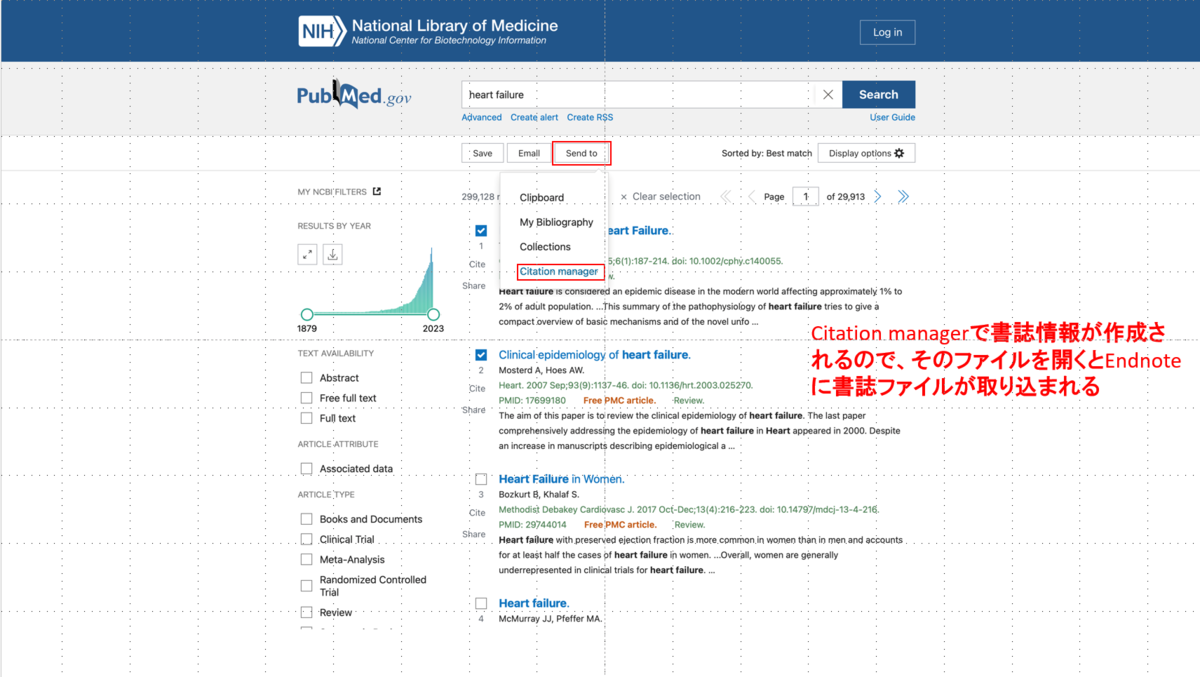
それをクリックしてファイルを開くと書誌情報がEndnoteにImportされます。
次に、Webページにあるpdf等を自分で書誌情報を入力する方法についてです。
Reference→New Referenceをクリックします。
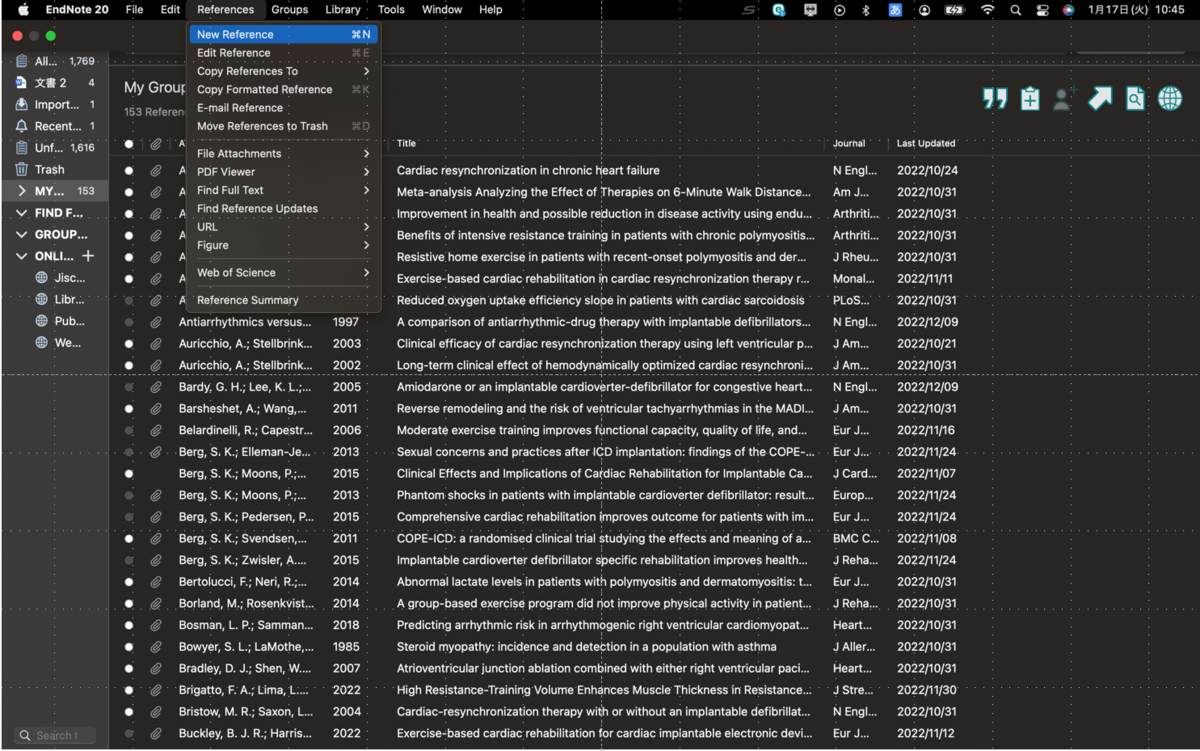
手入力で必要な情報を入力します。
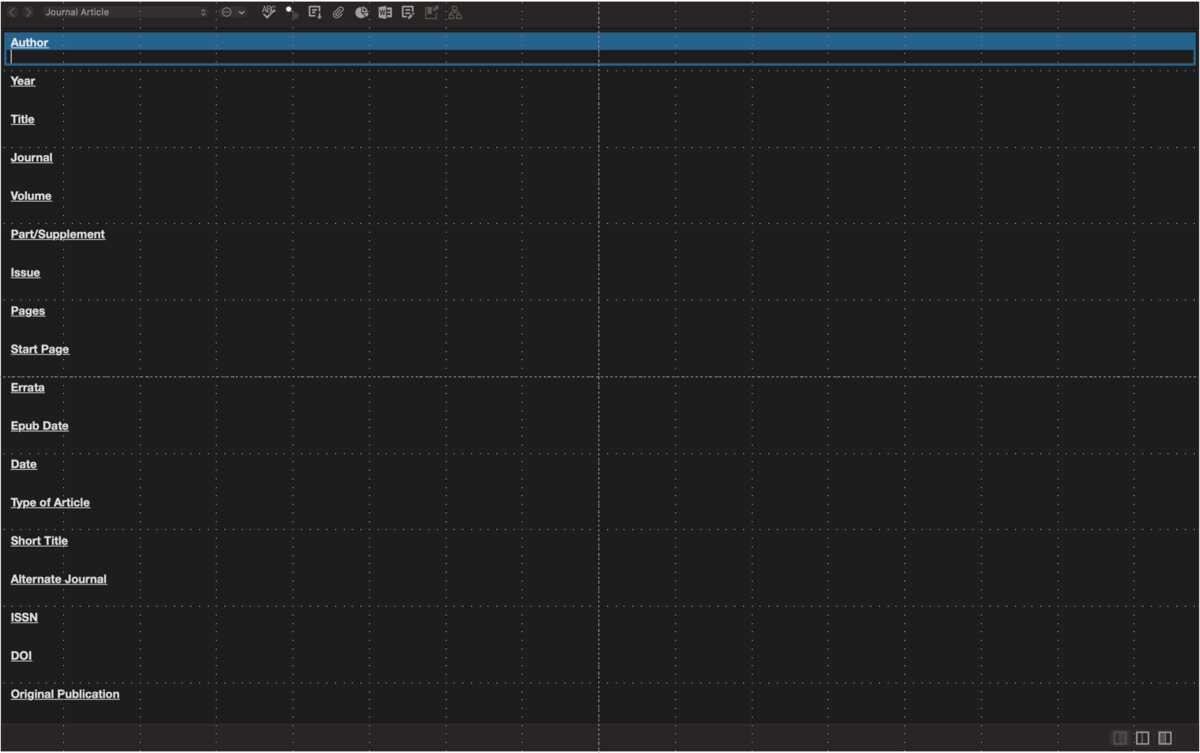
最後に入力したデータを保存しますが、File→Saveをクリックすると手入力した書誌情報がEndnoteに登録されます。
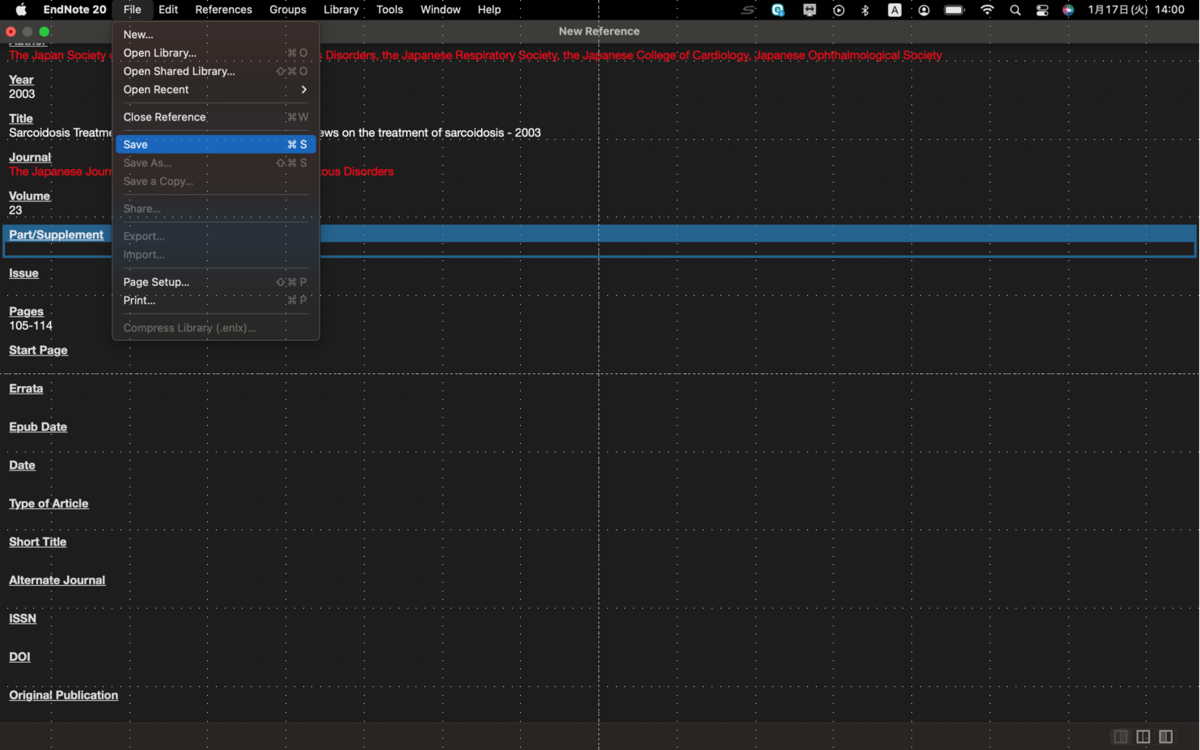
Endnote 20 for Macで文献(PDF)の追加と書誌情報の取得
Endnoteへ文献の追加と書誌情報の取得について見ていきます。
EndnoteのFile→Importを押して取り込みたいファイルを選択します。

正常に文献情報を取得できた場合は、これで完了です。

Importしたが、書誌情報が取得できていない場合もあります。

PDFが取り込めている場合はタイトルをコピーします。

editのtitleにペーストしてsaveします。

次に文献を選択し、右クリックでFind Reference Updateをクリックし文献情報を取得します。
 取得できれば左側に情報が表示されます。正しければUpdate All Fieldsをクリックします。
取得できれば左側に情報が表示されます。正しければUpdate All Fieldsをクリックします。
 これでうまくいかない場合は、pubmedで文献情報を検索します。
これでうまくいかない場合は、pubmedで文献情報を検索します。
 そしてDOI情報をコピーしてeditのところでペーストしてsave→Find Reference Updateをクリックし文献情報を取得します。
そしてDOI情報をコピーしてeditのところでペーストしてsave→Find Reference Updateをクリックし文献情報を取得します。

Endnote 20 for Macでグループ作成・削除
研究を行う際に、Endnoteで文献を管理しているもしくはこれからしようとしている人が主な対象ですが、ここでは文献を管理するグループの作成と削除について述べます。
目次
1.グループの作成と文献を入れる
2.グループ内の文献の削除
3.グループの使い方の例(自験例)
1.グループの作成と文献を入れる
EndnoteのAll Refeenceにある文献をグループ分けする場合、Group→Create Groupからグループを作成します。

グループのタイトルを作成します。

グループのフォルダが完成します。

次に作成したグループのフォルダへ文献を入れるわけですが、その際ドラッグ&ドロップで入れてください。もしAll Referenceからコピペして入れた場合には、All Referenceの方で文献が重複してしまいます。

ドラッグ&ドロップした後のグループのフォルダは図のようになります。

2.グループ内の文献の削除
All Reference、グループのどちらでもMove Reference to Trashを押すとデータが削除されてしまいますので注意が必要です。

グループ内の文献のみ削除したい場合は、グループ内の論文を選んでDELETEキーを押してください。

3.グループの使い方の例(自験例)
私のグループの作成について共有しますが、My publicationsに自分の原著と共著の論文を入れています。また、自分の原著で使った引用文献のリストも論文ごとにグループにしています。次に、現在執筆中の論文で使用している文献のリストをグループにしています。この作業をしておくと後で出力する際に楽です。他にはガイドライン、メタ解析、自分の研究分野の論文等をグループにしています。
Macのピクチャのフォルダにローカル保存していた写真をiCloud写真へ移行
Macのピクチャのフォルダにローカル保存していた写真をMacの純正の「写真」アプリへ移行し、iCloud写真に移行する方法を共有します。
Macの純正の「写真」アプリを開く→ファイル→読み込む...→ローカルで階層分けしているフォルダを選び、「読み込む項目を確認」をクリックする→右上の「フォルダ構造を維持」*1 にチェックを入れて、「すべての新しい項目を読み込む」を選ぶ→Macの「写真」アプリの「ライブラリ」で「フィルタ:すべての項目」の一番下に「●枚の写真」「前回のアップデート:たった今」となっていれば完了している*2。 →アップロードが完了するとMacの「写真」アプリとiCloud写真は同期されておりイコールの関係となる*3、*4、*5。→ストレージの最適化を設定する(写真→環境設定→「iCloud写真」にチェック→「Macストレージを最適化」にチェックを入れる)*6。→iPhoneやiPadでもiCloud写真の設定をする(設定→自分の名前→iCloud→写真→オン→このiPhoneを同期)
*1:「フォルダ構造を維持」を選べば、自分がローカルのピクチャフォルダ内で作成したフォルダとタイトルが保持される
*2:アップロード中にPC本体のスリープ状態や不慮のシャットダウンにより、アップロードは中断するが、電源が入った段階で再開される。また写真アプリは起動していないとアップロードの作業は中断してしまう。
*3:フォルダ構造を維持すると自分が作成したローカルで作成したフォルダ構造と同一の形で写真アプリで見ることができるが、finder上は写真ライブラリというファイルになり今後はローカルで階層ごとに見ることができない。
*4:同期作業が完了した後にローカルにある自分で作成した階層わけしたフォルダを削除しないと写真の容量が階層分けしたローカルフォルダと「写真」アプリで重複して2倍となる。ローカルフォルダの削除が必要である。
*5:ライブラリから写真を消すと全ての端末で消える。しかし、最近削除された項目に一次的に残るのでデータの救済は可能。これを削除してしまうと完全に消える。
*6:ストレージを最適化にする→空き容量が少なくなると圧縮→端末容量によって自動でやってくれる。
本当は教えたくない南禅寺、永観堂エリアの紅葉の攻略法
最寄り駅は蹴上駅です。(8時前に到着が理想的だと筆者は考えます。)
ここからまずインクラインに行きます。琵琶湖から疎水を運ぶのに使われていたレールです。この場所は拝観時間等も特にないですから早朝の人が少ないときに周ります。昼頃には人で溢れます。

次に南禅寺です。南禅寺の方丈や御朱印の場所は8時40分に開きますが、境内は周る事ができます。有名な山門の外観や水路閣のあたりは見ることが可能ですので周っておきます。方丈に関しては紅葉の時期にどうしても必須かと言われると筆者はそうでもないのかなという印象ですし、山門も石川五右衛門の気分を味わいたい場合は良いかもしれませんが、入場料は高い割に写真撮影厳禁ですし、景色で言えば永観堂の多宝塔からこのエリアの景色を見ることができます。おすすめは9時前までに南禅寺の境内を周り、9時までに永観堂につくのが良いと思います。



永観堂は9時の時点でも人が並んでいて少し混雑しています。時間が遅くなるほど混雑します。

筆者はこの景色が好きでしたが、現在はロッカーで塞がれてしまいみることができません。

近くには真如堂という紅葉のきれいな場所もありますので、永観堂の後に立ち寄ることをおすすめします。


このエリアは混雑必至のエリアですが、境内を見たいのか有料エリアを見たいのかでプランの組み方が変わると思います。
アイアンマンのトニー・スタークの家と同じIoT環境は作れる?時代がついに追いついた?
2008年に公開された映画アイアンマンを見て、主人公のトニー・スタークが記者とワンナイトを過ごした翌日、朝の彼の部屋のIoTに憧れを抱いた人がいるかと思います。筆者もその一人です。
映画のセリフと状況を引用させて頂きますが、
電気がつく→「おはようございます、午前7時。マリブ地区の天気は曇り、気温は22度。」(この間に黒くなっていた窓から外の景色が見えるようになっていく。)「サーフィン情報、波は腰から肩の高さ。満潮は午前10時52分です。」と、ジャービスが電気をつける、天気等の情報を伝える、外の景色が見えるようにする(我々で言えばカーテンを開けるのと同様)のを見て筆者は興奮しました。
これを現代に置き換えると、ついに同様のことができる環境が数年前から整ったと感じています。筆者も実際に同様の設定を行なっていますので、その設定に必要な機器等(下にリンクを貼っておきます)を共有したいと思います。
<必要なもの>
・SwitchBotカーテン自動開閉スイッチボット
・SwitchBot スイッチボット スイッチ
・SwitchBot スマートリモコン ハブミニ Alexa スイッチボット
これらの駆使して、Alexaの定型アクションで実行条件を起床時刻に設定します。電気も起床時刻につくようし、Alexaがおはようございますと喋るようにします。そして、Alexa現在時刻と天気予報を読む間にカーテンも自動で開くように設定します。
いかがですか?AmazonデバイスとSwitchBotを利用すればトニー・スタークと同じようなIoT環境を作ることができます。筆者も同様の環境を作ることができて満足しています。是非、お試しください。AmazonデバイスとSwitchBotはよくセールで安くなるので価格の推移を見て安いタイミングでの購入をお勧めします。



